Microsoft OneNoten tarjoaa monia toimintoja muistiinpanojen hallinnan optimoimiseksi. Yksi näistä toiminnoista ovat muotoilupohjat, jotka mahdollistavat tekstin yhtenäisen ja jäsennellyn esittämisen muistiinpanoissasi. Tässä oppaassa opit hyödyntämään näitä muotoilupohjia tehokkaasti muistiinpanojesi selkeyttämiseksi vieläkin enemmän.
Tärkeimmät havainnot
Muotoilupohjat auttavat sinua luomaan selkeän rakenteen muistiinpanoillesi. Voit muotoilla otsikot eri tavoin, muotoilla lainauksia ja jopa integroida koodisolmuja ohjelmointiin. Muotoilun lisäksi OneNotessa sivujen ja osien järjestely on tärkeää, jotta voit löytää muistiinpanosi nopeasti uudelleen.
Askel-askeleelta-opas
Sivunimet muokkaaminen
Aloita säätämällä sivusi nimeä. Tämä on ensimmäinen askel varmistaaksesi, että voit löytää muistiinpanosi helpommin. Valitse nykyinen sivun nimi ja kirjoita uusi nimi siihen. On tärkeää tallentaa tekemäsi muutokset, jotta vältät tietojen menetyksen.
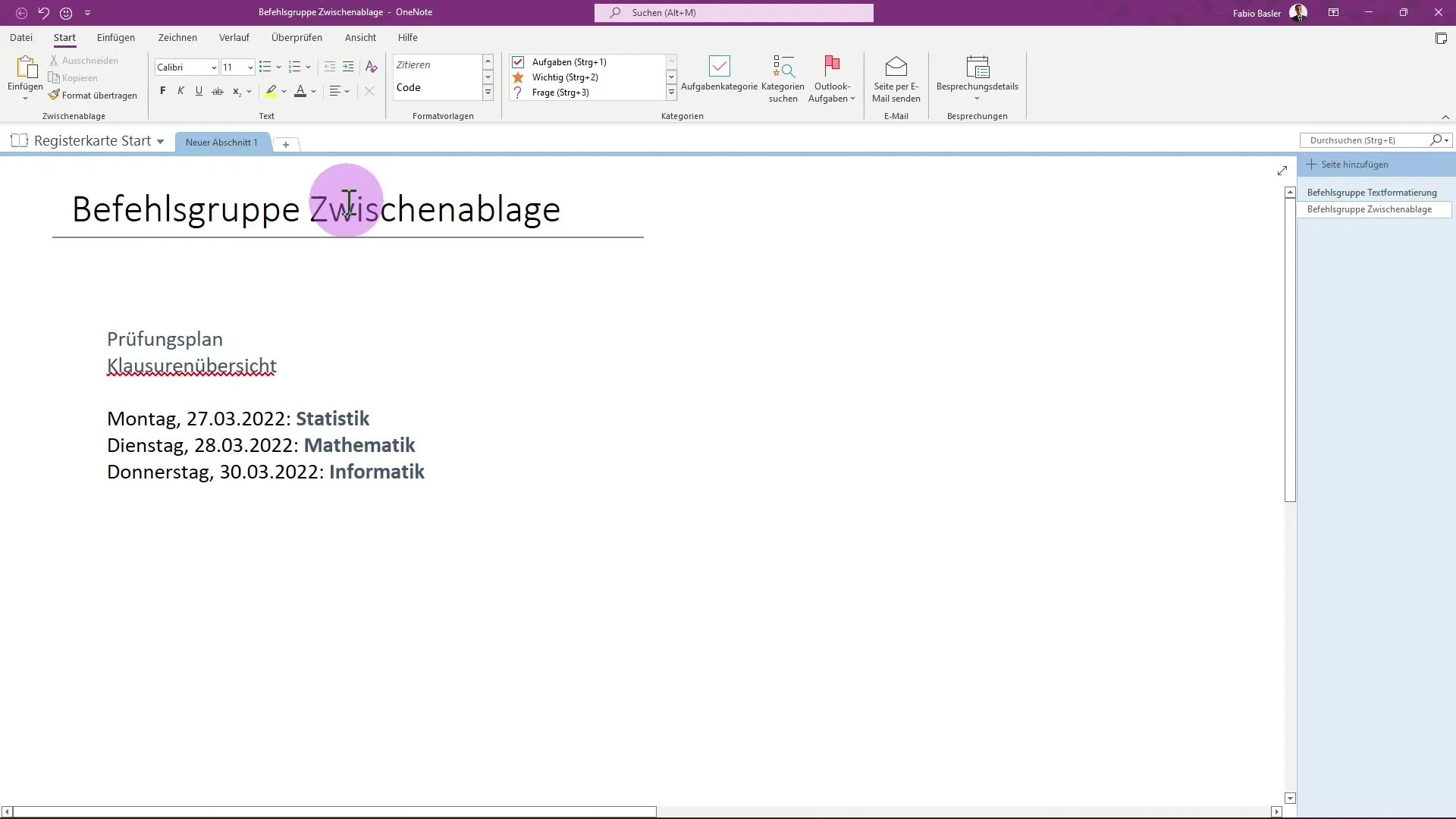
Sivujen kopiointi
Jotta voit johdattaa jo olemassa olevaa sivua, voit kopioida sen. Napsauta sivua hiiren oikealla painikkeella ja valitse ”Kopioi”. Tämän jälkeen voit liittää sivun haluamaasi kohtaan valitsemalla ”Liitä”. Tämä on erityisen hyödyllistä, kun käytät samanlaista ulkoasua uudelleen.
Sivujen nimeäminen ja siirtäminen
Napsauttamalla hiiren oikealla painikkeella sinulla on monia muita mahdollisuuksia hallita sivuja. Voit nimetä sivun uudelleen, mikä näkyy myös otsikossa, ja voit siirtää sen muualle muistikirjasi osioihin tai käyttää sitä alisivuna. Tämä auttaa sinua järjestämään tietosi paremmin.
Muotoilupohjien käyttö
Tarkastellaan nyt muotoilupohjia. Siirry välilehdelle ”Aloita” ja etsi ryhmä ”Muotoilupohjat”. Täällä voit määrittää tärkeitä otsikoita. Valitse ensimmäinen otsikko ja napsauta ensimmäistä muotoilupohjaa soveltaaksesi sitä. Tämä luo selkeän hierarkian muistiinpanoissasi.
Otsikoiden ulkonäkö ja merkitys
Kun olet soveltanut muotoilupohjia, tarkista miten sivun otsikko näyttää. Ensimmäinen otsikko näytetään suurempana, kun taas seuraavat otsikot ovat pienempiä. Tämä auttaa luomaan visuaalisen selkeän eron eri osien välillä, mikä on erittäin tärkeää luettavuuden kannalta.
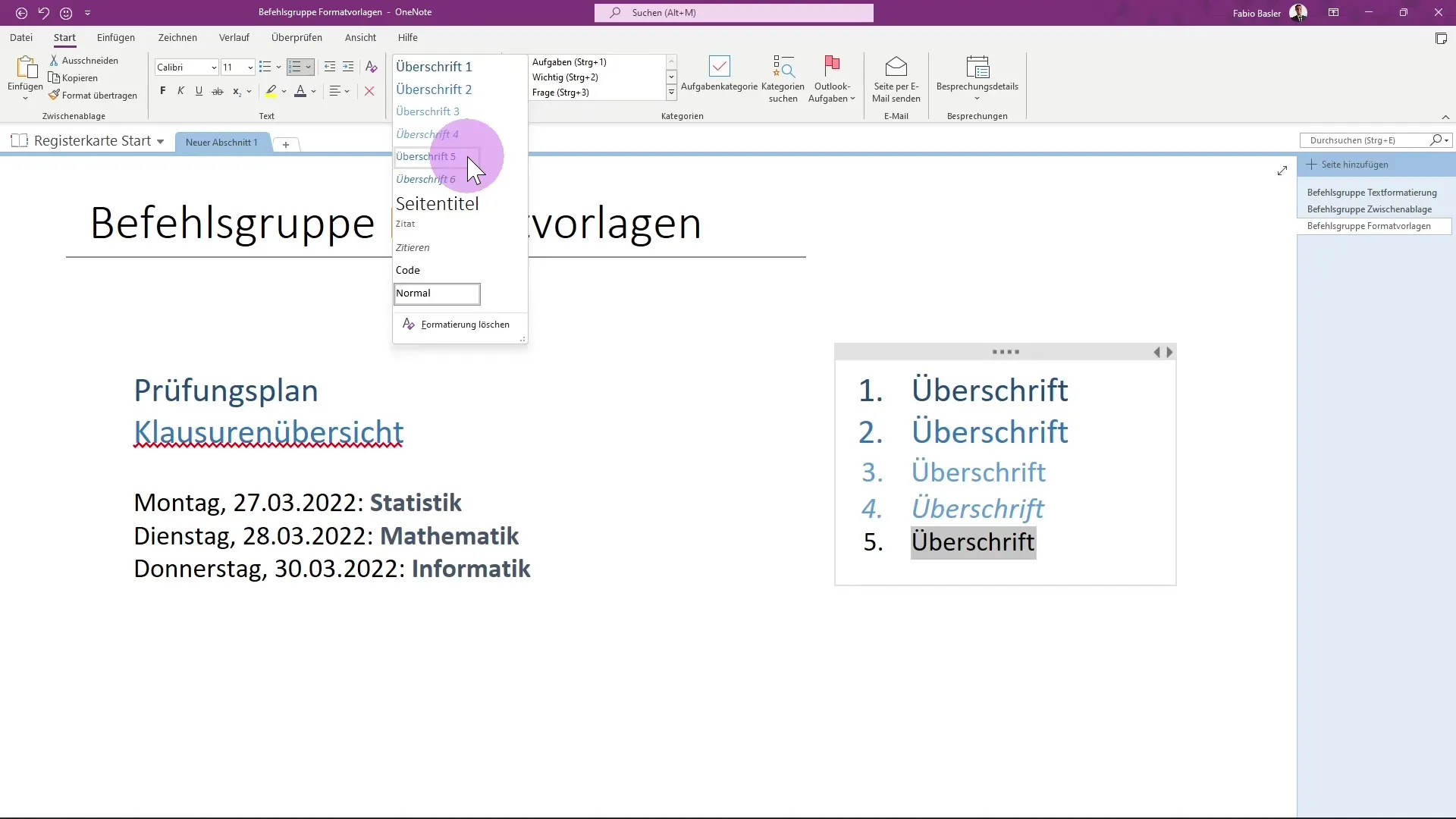
Lisää muotoilupohjia
Perinteisten otsikoiden lisäksi voit määrittää myös sivunimet, jotka näkyvät erityisen selvästi muistiinpanoissasi. Samoin voit korostaa lainauksia asianmukaisesti. Kopioi lainaus ja muotoile se lainauksena OneNotessa. Tämä erottaa lainauksen selkeästi normaalista tekstistäsi.
Koodimuotoilu
Jos työskentelet ohjelmointikoodin parissa, voit tehdä myös erityisiä koodimuotoiluja. Asiaankuuluvassa muotoilupohjassa voit esimerkiksi liittää koodinpätkän. Tämä on hyödyllistä, kun haluat tallentaa ohjelmointiohjeita tai esimerkkejä.
Oletusmuotoilun palauttaminen
Jos olet soveltanut muotoilua, joka ei enää miellytä sinua, voit milloin tahansa poistaa muotoilun. Tämä antaa sinulle vapauden muotoilla muistiinpanojasi ilman pelkoa pysyvästä muutoksesta.
Yhteenveto
Tässä oppaassa opit hyödyntämään muotoilupohjia Microsoft OneNotessa, jotta voit tehdä muistiinpanoista selkeämpiä. Nyt tiedät, miten muokkaat, kopioid, nimet, ja sovellat erilaisia muotoilupohjia tekstissä.
Usein kysytyt kysymykset
Mikä on muotoilupohjat OneNotessa?Muotoilupohjat auttavat sinua jäsentämään erilaisia tekstejä kuten otsikoita, lainauksia ja koodia.
Miten voin kopioida sivuosiota?Napsauta sivua hiiren oikealla painikkeella, valitse "Kopioi" ja liitä se haluamaasi kohtaan.
Miten voin muuttaa sivun nimeä?Valitse sivun otsikko ja kirjoita uusi nimi siihen.
Miten voin perua muotoiluja?Voit poistaa muotoilun milloin tahansa napsauttamalla "Poista muotoilu".
Mistä löydän muotoilupohjat OneNotessa?Muotoilupohjat löytyvät "Aloita" -välilehdeltä "Muotoilupohjat" -kohdasta.


